Как перенести контакты с симки на телефон
Содержание:
Как перенести список контактов с телефона Samsung на другой телефон от той же компании
Одной из первых проблем, которые возникают сразу после покупки нового телефона, является проблема переноса списка контактов со старого телефона на новый. Месяцами и годами наработанная база контактов не должна бесследно исчезнуть вместе со старым телефоном. Для чего их необходимо перенести на новый телефон. В данной статье мы обсудим процесс переноса списка контактов с телефона Samsung на другой телефон Samsung.
Перенос контактов на другой телефон через сим-карту
Прежде чем начать знакомить Вас с основным блюдом сегодняшней беседы, я предложу самый легкий способ решения данного вопроса. Всё что Вам необходимо сделать — это скопировать все контакты со старого телефона на сим-карту, после чего подсоединить сим-карту к новому телефону. Но и в этом слаженном и простом алгоритме могут возникнуть сложности. Так, возможно что объем памяти сим-карты не сможет сохранить в себе все контакты. Либо на старом телефоне сим-карту обычного размера, а на новой — размера microSIM. Одним словом, если Вы по какой-либо причине не можете перенести контакты на другой телефон вместе с сим-картой, то следующий пункт именно для Вас.
Перенос контактов на другой телефон через Samsung Kies
Надеюсь Вы догадались, что для переноса контактов нам необходима будет программа Samsung Kies. Скачать данную программу Вы сможете на официальном сайте Samsung, либо напрямую с сайта: Так, для обычных телефонов и смартфонов с ОС Android до версии 4,2 включительно необходимо скачать программу Kies Setup. А для смартфонов с ОС Android 4.3 и выше нужен дистрибутив программы Smart Switch PC. Оба приложения можно скачать на странице:
http://www.samsung.com/ru/support/usefulsoftware/KIES/
Программа распространяется бесплатно. Скачав дистрибутив, установите его. После чего запустите Samsung Kies.

Чтобы перенести контакты с одного телефона на другой, необходимо будет первым делом подключить старый телефон к компьютеру с помощью USB-шнура. Когда устройство будет распознано, откройте вкладку Резервное копирование/Восстановление и раскройте узел Резервное копирование данных. В данном окне у пользователя будет как минимум возможность сделать backup списка контактов, дополнительно можно создать резерв сообщений, журнала звонков и так далее. Когда резервная копия будет создана, отключите телефон.

После старого телефона подходит очередь нового телефона — подключите новый телефон к компьютеру с помощью USB-шнура. Откройте вкладку Резервное копирование/Восстановление и раскройте узел Восстановить данные. Первым делом необходимо будет выбрать файл резервной копии, которые хранятся на Вашем компьютере. Следующим шагом необходимо указать те ресурсы, которые необходимо восстановить. Последним действием должно стать нажатие клавиши Восстановление.
Вот собственно и весь процесс переноса контактов с одного телефона Samsung на другой телефон Samsung.
Скопировать контакты с андроида SD карту
Для создания резервной копии данных на SD можете использовать приложение типа MyBackup, но так как оно платное, то лучше воспользоваться инструментами андроид. Для этого нажмите на значок «Телефон» и слева верху, топните на «Опции».

Затем выберите «Настройки».
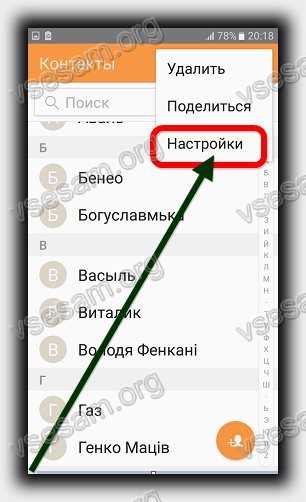
Теперь выбираем строку Импорт/экспорт контактов.
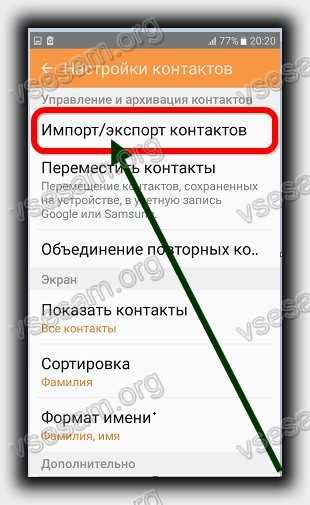
Теперь просто сделайте экспорт.

Если вздумаете воспользоваться программой MyBackup, то установите приложение, откройте его, выберите новую резервную копию и укажите какой тип резервного копирования.
Вам будет предложен выбор, где вы хотите сохранить копию. На следующем экране выбираете именно то, что вы хотите включить в вашу копию. Поэтому, выберите «Контакты».
Далее, вам будет предложено дать точное название вашей копии. Вы можете оставить по умолчанию, которая содержит дату, или назовите самостоятельно. Теперь, просто выберите OK и резервное копирование безопасно появится на флешке.
Внимание! Бесплатная пробная версия не позволяет восстановить данные из резервной копии. Чтобы сделать это, вам нужна Pro версия (доступно для покупки непосредственно внутри приложения)
Перенос контактов с помощью синхронизации с Google
При первом запуске смартфона, работающего на OS Android нам предлагают создать аккаунт Google. Мало кто игнорирует эту рекомендацию, потому как без аккаунта Google недоступны многие функции, например, нельзя пользоваться Google play. Не многие знают, но аккаунт Google полезен не только наличием Play Маркета. На самом деле наличие аккаунта подразумевает возможность использования многих других полезных сервисов и функций. Так, Вы можете синхронизировать Google с вашей телефонной книгой. Данный способ не просто позволяет перенести контакты с Андроида на андроид, но и гарантирует сохранность информации в случае утраты номеров (например, при потере телефона).
Чтобы синхронизировать контакты телефона с Google выполните следующие действия:
- Войдите в настройки телефона и выберите раздел «Аккаунты»/«Google»;
- Перейдите в настройки синхронизации нажав на почтовый ящик;
- Поставьте галочку напротив пункта «Контакты» и ожидайте окончания процесса синхронизации.
Теперь при входе в аккаунт с другого смартфона в нем будут отображаться все Ваши контакты.
Как скопировать контакты с сим-карты на Андроид
Здесь нам поможет смартфон Xiaomi — на нем мы и покажем вам пример.
Сначала нужно открыть раздел с контактами. Сделать это можете, к примеру, зайдя в приложение «Телефон».
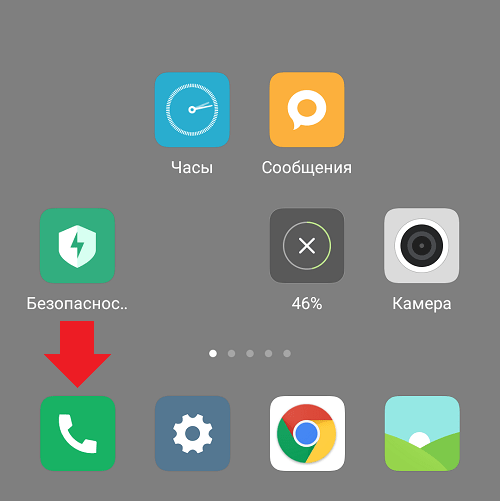
Здесь выберите «Контакты».
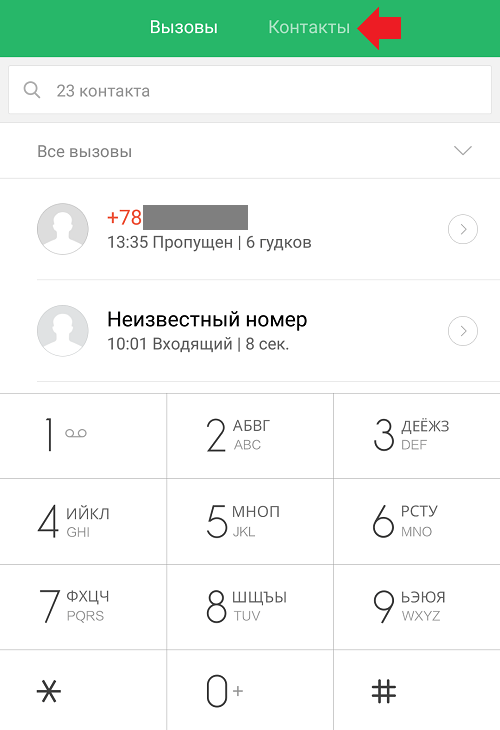
Перед собой вы увидите список контактов. В правом верхнем углу есть кнопка в виде трех точек, нажмите на нее. Она не на всех устройствах находится в правом верхнем углу, так что будьте внимательны.

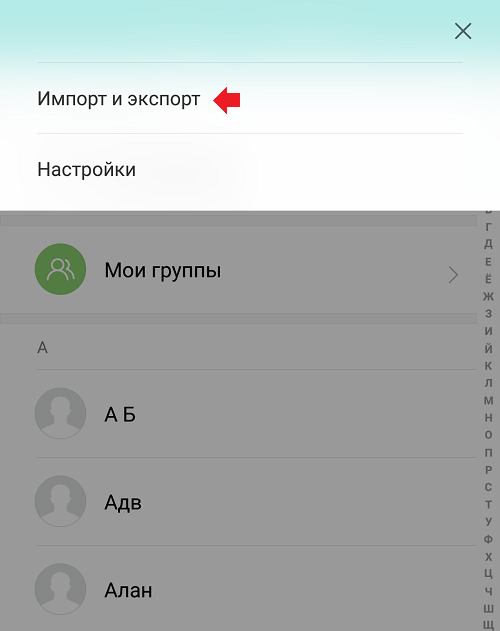
На новой странице вы видите еще одно меню, здесь необходимо тапнуть по строке «Импорт с SIM карты».
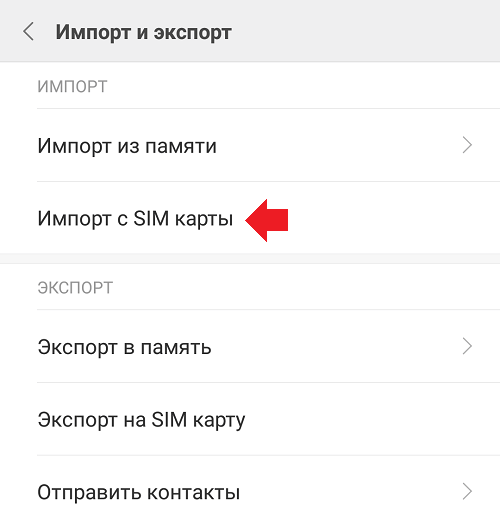
При этом может открыться выбор аккаунтов, если на смартфоне их используется несколько. В данном примере это Mi аккаунт и аккаунт Google. Выбираете второй вариант. Если выбора нет, значит, автоматически выбран единственный имеющийся аккаунт. И это необязательно учетная запись Гугла — не запутайтесь.
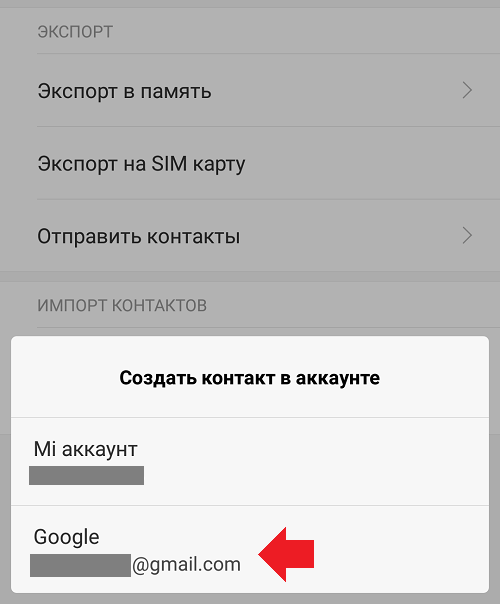
Видите список контактов для импорта с сим-карты, их может быть очень много. Вам необходимо либо выбрать все, либо какие-то отдельные контакты — это вы решаете сами. Когда выбор сделан (проставлены галочки), нажмите «Импорт».
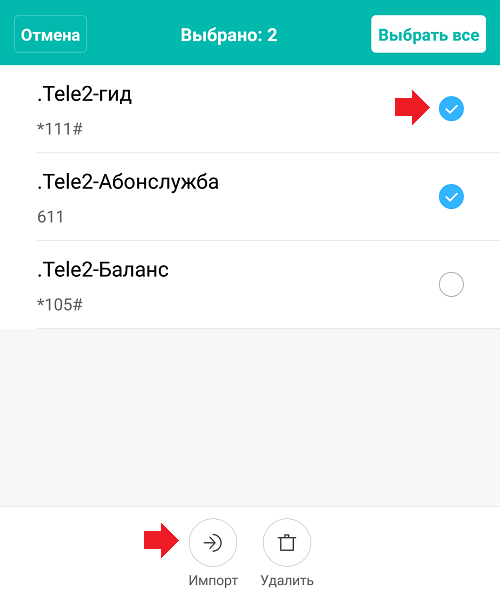
Если все сделано верно, вы увидите соответствующее сообщение.
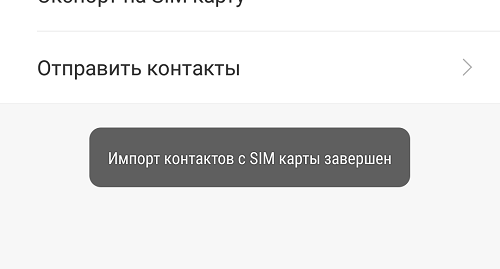
Аналогичным образом перенос контактов работает на большинстве других смартфонов Android.
Оставив при себе прежний номер телефона. При этом у меня появилась новая сим-карта от нового оператора но со старым номером. На ней, разумеется, не оказалось моих прежних контактов. Их я предварительно скопировал со старой sim-карты в память телефона. Но при этом не стал делать резервную копию. А зря, так как мне это сильно аукнулось (но об этом позже). Так как я сейчас тестирую различные телефоны, то при этом использую личную симку. Поэтому мне понадобилось скопировать контакты с памяти личного телефона на сим-карту. Делается это просто.
Не буду подробно описывать как скопировать контакты со смартфона Android на SIM-карту. Просто прочтите заметку и сделайте все наоборот (выберите пункт «Экспорт на SIM-карту»). Увы, у меня эта опция не сработала. Возникла ошибка «Память SIM-карты заполнена». Видимо, я ранее пытался копировать контакты, но забыл. В любом случае, скопировались не все контакты. Я не придумал ничего умнее, чем удались все контакты с сим-карты и записать заново.
На старом телефоне эту операцию я проделывал неоднократно и без особых проблем. Но это Android и в нем контакты разделяются на несколько категорий: SIM-карта, телефон, аккаунт Google, аккаунт Viber и т.д. Поэтому вам нужно зайти в «Контакты» и зайти в опцию «Показать контакты», далее «Настроенный список», убрать галочки со всех пунктов, кроме SIM и нажать «Готово». Я, похоже, забыл нажать на эту кнопку. И это стало роковой ошибкой, так как потом я спокойно перешел в список контактов, выбрал их все и нажать «Удалить». Как вы понимаете, я удалил все контакты. И с телефона, и с SIM-карты. И остался без всего.
Завтра я расскажу о тех действиях, что я пытался предпринять, чтобы восстановить удаленные контакты. Удалось мне, или нет, узнаете скоро
А пока сообщу о двух главных ошибках: 1) я не сделал резервную копию контактов, 2) я был невнимателен во время проведения такой важной операции
Копирование контактов без джейлбрейка
Пользователям, имеющим iPhone без джейлбрейка, придется немного поработать, так как прямого способа копирования контактов не существует. Конечно, можно все номера переписать вручную и сохранить их на Симке, но это кропотливая работа, поэтому лучше всего рассмотреть сторонние сервисы.
- Применение программы My Contacts Backup.
- Перенос с помощью iTunes.
Это не очень удобные способы, но другого варианта не существует, поэтом нужно определиться с методом. Следует учесть, что перенос может занять от 30 секунд до 3 минут.
Программа для переноса номеров
Перед тем как произвести копирование контактов, необходимо посетить веб-сайт «itunes.apple.com», а затем найти программу My Contacts Backup. После установки программы, появится сообщение с просьбой получения доступа к контактам. Для продолжения работы, требуется кликнуть по кнопке «Разрешить».

Программка автоматически определит количество контактов на айфоне. Для копирования номеров следует нажать кнопку «Backup». Потребуется несколько минут (все зависит от количества записей в устройстве) для обработки данных.
Приложение iTunes
Чтобы приступить к процессу копирования контактов, необходимо синхронизировать устройство с компьютером, через приложение iTunes. Сей способ позволяет переместить номера как с карты на iPhone, так и обратно.
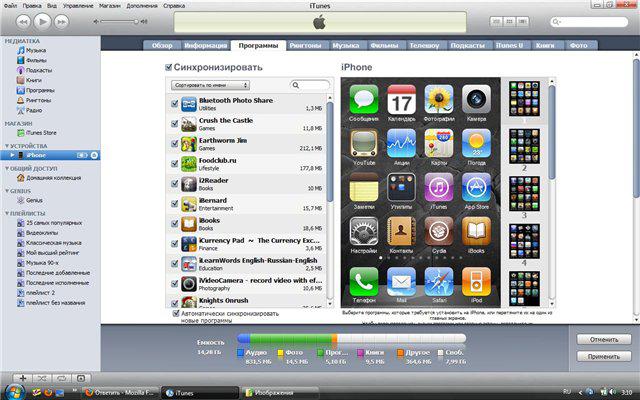
Сначала необходимо при помощи USB-кабеля подключить мобильное устройство к компьютеру. После этого в программе iTunes требуется выбрать подключенный iPhone. Когда устройство будет открыто нужно кликнуть по кнопке «Информация». Теперь следует дождаться завершения процесса синхронизации.
- Google контакты;
- Windows Contacts;
- Outlook Contacts.
В этом списке могут находиться и дополнительные сервисы. Через 2-3 минуты контакты будут загружены на выбранный сервис.
Теперь остается подключить новое устройство, после чего копия списка будет загружена из облака. Контакты нужно будет переместить на выбранную симку.
Резервное копирование ваш лучший друг
Резервное копирование телефонной книги является одним из самых важных вещей, что нужно сделать в вашем телефоне.
Смотря от выбранного способа есть плюсы и минусы каждого варианта, поэтому выбирайте тот, который лучше всего подходит для вас.
Важно периодически копировать данные, чтобы делать их текущими. Если смените свой смартфон, и переместите их на сим карту то не придется их прописывать по одному
Какие плюсы и минимумы. Первый вариант перенести контакты с телефона андроид на сим карту – сим карты не вечны.
В один день, обычно, когда контакт очень востребован, можете заметить, что на сим карте его нет, а симки восстановлению не подлежат, только замене.
Третий способ перенос данных в облако. Здесь недостатком выступает обязательное наличие интернета, которого под рукой может не оказаться.
Последний вариант – компьютер. Он не всегда есть также под руками, да и может сломаться, хотя почти всегда поддается ремонту.
Какой напрашивается вывод. Да вы угадали. Использовать сразу несколько способов, тогда сохранность и постоянное наличие стопроцентное точно. Успехов.
Перенос контактов – самый болезненный вопрос при смене телефона. Особенно острой это проблема является для тех, кто впервые приобрел смартфон и пока что хранит все свои контакты внутри SIM карты. Из этой статьи вы сможете узнать, как на Андроид скопировать контакты с СИМ карты на телефон.
Шаг № 1. Откройте приложение «Контакты».
Для начала вам нужно открыть приложение «Контакты». Обычно ярлык данного приложение находится в низу экрана и доступен с любого рабочего стола.
Шаг № 2. Откройте основное меню приложения «Контакты» и выберите пункт «Импорт / Экспорт».
Дальше вам нужно открыть основное меню приложение «Контакты». Это делается при помощи специальной кнопки в интерфейсе приложения или сенсорной кнопки «Контекстное меню» на вашем Андроид устройстве. После открытия меню выберите пункт «Импорт / Экспорт».
Обратите внимание, в вашем Андроиде данный пункт меню может называться по-другому. Например, на некоторых устройствах он называется «Копировать контакты»
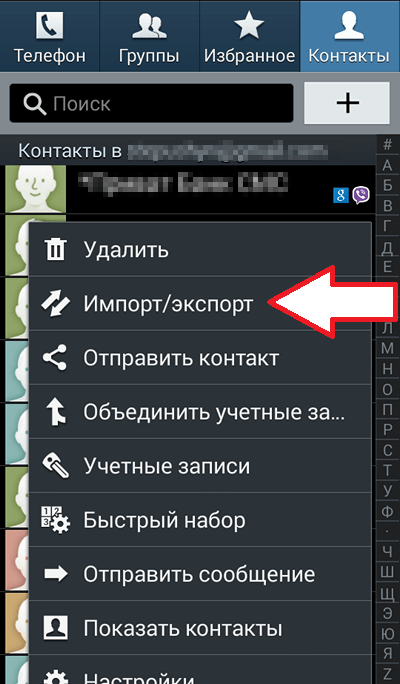
Шаг № 3. Выберите пункт меню «Импорт с SIM-карты».
После выбора пункта «Импорт / Экспорт» перед вами откроется еще одно меню. Здесь нужно выбрать пункт «Импорт с SIM-карты».

Шаг № 4. Выберите место для сохранения контактов с SIM карты.
Рекомендуем использовать именно Google-контакты. В этом случае при смене смартфона вам уже не придется копировать контакты с СИМ карты. Вместо этого вам будет достаточно ввести логин и пароль от вашего Google аккаунта и все ваши контакты автоматически загрузятся на ваш телефон.
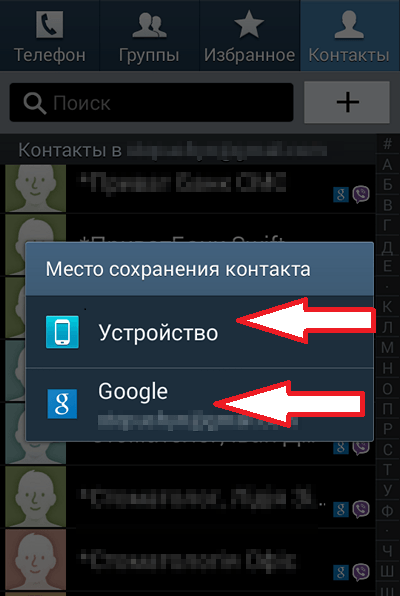
После выбора места хранения контактов, ваши контакты будут скопированы с СИМ карты и сохранены. Кстати, на нашем сайте есть инструкция о том, . Поэтому если вы переходите с телефона Nokia на Андроид смартфон, то рекомендуем ознакомиться.
Если в кнопочных телефонах контакты сохранялись в памяти сим-карты, то на современных смартфонах пользователь может выбрать не только сим-карту, но и аккаунт — обычно это аккаунт Google. Чем удобнее сохранять контакты в память аккаунта? Поверьте, причин много: возможность добавления контакту личного фото, установка любого рингтона на звонок определенного контакта, возможность быстрого восстановления данных и т.д. Кроме того, насколько нам известно, при замене сим-карты контакты не восстанавливаются, восстанавливаются они только при заявлении об утере сим-карты. Короче говоря, причины использования аккаунта налицо. Но вот вопрос: что делать, если все или большая часть контактов сохранена в памяти сим-карты? Просто перенесите их в аккаунт.










